過去にレビューしたUSB PDハブ・USB充電器など12機種をまとめました。ちょっと古いのですが、よかったら参考にしてくださると嬉しいです。
スマホ・タブレットを複数お持ちでUSB Type-Cの場合や、ノートパソコンがUSB Type-Cの場合はUSB PDハブは便利です。
まずはAukey USB PDハブ2機種レビューをご覧ください。
Aukey HDMI付き USB PD ハブ CB-C55 レビュー
AukeyからUSB-C PD ハブ CB-C55がやってきたのでレビューします。
こちらのUSB-C PD ハブは中身がスカスカという感じはせず、満タンに詰まったずっしりとした持ち心地で重くは無い(120g)のですが品質が上がってより信頼度が高くなってきたUSB-C PD ハブです。
SD/MicroSDカードがさせるタイプも新発売してます。
Aukey CB-C55 開封
化粧箱
最近はどのメーカーのUSBハブの化粧箱も同じで、クラフト化粧箱になっています。
開封
梱包ビニール無しで簡素化された梱包になっていました。ダンボールで保護されているのでビニールは必要ないですね。
外装のアルミが高級感を増す見た目になっています。
サイズ・仕様
仕様
- インタフェース: USB 3.0 2ポート(USB2.0/USB1.1も兼用), USB-C PD ポート, HDMI ポート, VGA ポート,イーサネット(LAN)ポート
- コネクタ: USB-C
- 入力: 5-20V 3A
- USB 出力: 5V 500mA; 5V 900mA (Max)
- 対応OS: Win XP / 7 / 8 / 10, Linux, Mac OS, Chrome OS
- ケーブルの長さ: 142mm
- サイズ: 102 x 58 x 18mm
- 重量: 120g
対応機器
MacBook Pro, MacBook, 2015 Google Chromebook Pixel, Lenovo Yoga 900 & 910, Dell XPS 13, HP Spectre x360, HP Elite x2 1012 G1, Microsoft Lumia 950, LG G5, とSamsung Galaxy S8.に対応します。
Samsung Chromebook Plus に対応します((AUKEYの公式サイトからFirmware Update for Samsung Chromebook Plusをダウンロードする必要)
注記
- デバイス(例えばマウス、キーポートなど)を本製品に接続する前に、本製品をPCに接続することをお勧めします。
- 外付けハードドライブを本製品に接続する時は、最良な効果のため、0.9A USB 3.0ポートに接続することをお勧めします。
- USB-Cポートは電源供給機能だけで、データ転送は対応しておりませんので、予めご了承ください。
- 本製品のUSB-Cポート(PD)はLenovo Thinkpad 2017の電源アダプターに非対応となっております。予めご了承ください。
- AppleSuperDriveに非対応です。
AUKEY USB-C PDハブ CB-C55 特徴・機能説明
USB-Cケーブルをラップトップやタブレットに接続します。↓
これで、充電やUSB3.0ハブ・有線LAN・モニタに接続できて、あとはSDカードが刺せれば周辺機器は全部使えるようになりそうです。(SD・MicroSDカードスロット付きは第2世代のCB-C55にあります。)
モニタに接続
左面はモニタにつなげるD-SUB15とHDMIポートがあってどちらにも対応しているのでたいていのモニタに繋げられる。D-SUB15とHDMIの同時使用はできずどちらか片方のみ使えます。
あと、ラップトップについているHDMI出力とこのAUKEY USB-C PDハブ CB-C55のD-SUB15かHDMIを使ってトリプルモニタにすることも可能ですが、機種によっては使えない場合もあります。Xiaomi Mi Notebook Air 12で試したらトリプルモニタ可能でした。
アルミが肉厚部分が多いのかガッチリとしてそうな、中身が詰まってそうなUSBハブ。
USB-C PD・USB3.0x2・有線LAN
右側側面はUSB-C PDポートを電源アダプタにつなげて、USB3.0x2をUSB HDDやUSBメモリなど、有線LANもある。
USB3.0はスマホの充電にも使えそう。↓
高性能インダクタ内蔵
以前レビューしたAukeyのUSBハブはコレがなかったので接続するとWifi接続やマウスの接続が不安定になったけど、今回は妨害されずに快適に使えるようになった。
AUKEY USB-Cハブ CB-C55 使ってみた感想
USB Type-CでPower Delivery(PD)充電機能のあるラップトップMacBookやXiaomi Notebook、それとタブレットのCube Mix Plusなどで使えそう。
今後もUSB-C PD充電のラップトップ・タブレットが増えてきたらますますUSB-C PDハブが活躍する場面が多くなりそう。
けっこうな数のUSB-C PD ハブを見てきましたが、今回のAUKEY CB-C55が今までで一番安定感があって高品質な作りのUSB PDハブでした。
AUKEY USB C ハブ Type-c Hub 6 in 1 マルチハブ 4K HDMI VGA イーサネット USB 3.0*2ポート Type-c充電ポート(PD3.0対応)2017iMac MacBook Proなど対応 (シルバー)CB-C55
USB C ハブ AUKEY 8in1 Type Cマルチハブ USB3.0 x 2/4K HDMI/VGA/ネットワーク(1000Mbit/s)/SDカードリーダ Micro SDHC /パススルー充電 PD対応 MacBook Pro Google Chromebook iMac 2017対応 第2世代 CB-C55
Aukey USB PDハブ CB-C26 レビュー
USB Type-Cに刺して電源アダプタを通過させると充電でき、HDMI出力も可能なAukey USBハブが届いたのでレビューします。
こちらXiaomi Mi notebook Air 12をトリプルモニタ化するのに必要だったのでリクエストしておいたもので、結果的にMi Notebook Air12を充電しつつ3画面にすることができました!
HDMI出力がある!
いままでいくつかUSBハブレビューしましたが今回のAukey USBハブ CB-C26が一番うれしい。なんといってもHDMI出力があるのでMi notebook Air12を充電しつつUSBを増やしつつ、トリプルモニタ化することができちゃうスゴイブツです。
今までレビューしたUSBハブは、標準USB(Aタイプ)に接続する有線LAN付きのUSBハブやMi Notebook Air12とType-Cアダプタの間に刺せば充電も可能でUSBを4ポート増やせるハブですがHDMI出力がない。
HDMI出力が足りなかったのでこちらはトリプルモニタ化+Type-C PD(パワーデリバリ)充電対応できるかやってみました。
では早速接続してトリプルモニタ化+充電ができるかやってみます。
Aukey USB4ポートハブ+HDMI+Type-C充電 CB-C26 開封
化粧箱
開封
本体と登録カード・取説のみ
手前にHDMI出力とUSB Type-C、左右に標準USB3.0が2ポートづつあります。
取説
Aukey USBハブCB-C26+Mi Notebook Air12接続 トリプルモニタ化+Type-C充電できるかテスト
Aukey USBハブCB-C26 Mi Notebook Air12と接続して充電は可能
とりあえずはUSBアダプタの間にかましてXiaomi Mi Notebook Air12の充電ができないと意味がないので試してみます。
よかった!余裕で充電しだした、ホッ
ではMi Notebook Air12でトリプルモニタ化+Type-C充電できるかやってみましょう。
Aukey USBハブCB-C26 Mi Notebook Air12と接続してトリプルモニタ化
HDMIでモニタとXiaomi Mi Notebook Air12を接続します。1つのモニタはMi Notebook Air12のキーボード左側にあるHDMI出力とつなげて、もう片方はAukey USBハブCB-C26のHDMI出力とつなげます。
つなげてみると一応3画面表示されましたが、左側のモニタと本体の表示が一緒(複製モード)になってしまっています。これ2つのモニタ同時に接続したからみたい。
デスクの上がスマホだらけでカオスなのは・・・気にせんといてぇ、
設定は右下のアクションセンターの「すべての設定」を押してたどるか、デスクトップを右クリックして「ディスプレイ設定」を押して一発で表示させるかどちらかです。
以下がデスクトップを右クリックしたときに表示されますので「ディスプレイ設定」を選びます。
ディスプレイのカスタマイズで、まずは1台のモニタと接続して「デスクトップをこのディスプレイに拡張する」にして「適用」ボタン押す、次にもう一台のモニタを接続して同じようにします。
じゃん! ↓ トリプルモニタ完成です♥
ただ、「識別する」を押しても「2」のモニタ(左側)だけ番号が表示されず、しつこく何度もやってみたら表示されました。↓ あっ、いや3つ別々の画面表示されたら特に問題ないので識別表示は表示されなくてもヨカッたのですが気分的な問題です。
これで本格的にMi Notebook Air 12を使い始められます。今まで家族が使っていた爆音のVAIO Zも処分しましょう。
この先ものすごい静かな生活が待ってます♪
dodocoolのUSBハブも装着してMi Notebook Air 12も完全体に!
dodocoolのUSBハブも装着したら標準USBが合計11ポートになっちゃった。スマホ数台とタブレット数台充電できそうです。
ただ、合計で9Aと書いてある あっ、違うようです。合計なんアンペアか不明、ただ標準USBは最大0.9Aと書いてあるので急速充電はできなさそうです。
Aukey USBハブCB-C26にdodocoolのType-C対応のUSBハブを直列接続してもMi notebook Air 12が充電できました。完璧ですな。
Aukey USB4ポートハブ+HDMI+Type-C充電 CB-C26 感想
これでやっとXiaomi Mi Notebook Air 12が完全体になって自宅で心置きなくメイン機として使えそうです。といっても自分ではなく家族に没収されたので家族用ですが。
ちょっと自分のデスクでも試しましたが最新のMi Notebook Air 12とAukeyのUSBハブがあればもうCore i7機とか、そんなに速いのは要らないかもしれないと思えるようになってきました。
しばらく使ってみないとなんとも言えませんが、Firefoxのプロファイル何個も開いたら重くなるのかもしれません。
トリプルモニタ化した状態で2時間ほどYoutubeを再生したり設定もしましたがチラツキなどは全くありませんでした。Aukeyならではの質実剛健さで末永く使わせていただきます。
あと、プラスチック製で軽いので外出時も気軽に持ち歩けるのも良いところ。
これがあればMi Notebook Air 12やMacBook Airなども完全体になれることでしょう♪

AUKEY USB C ハブ 4K HDMI 出力 4x USB3.0 ポート ( USB Type c パワーデリバリー 充電ポート付き ) CB-C26



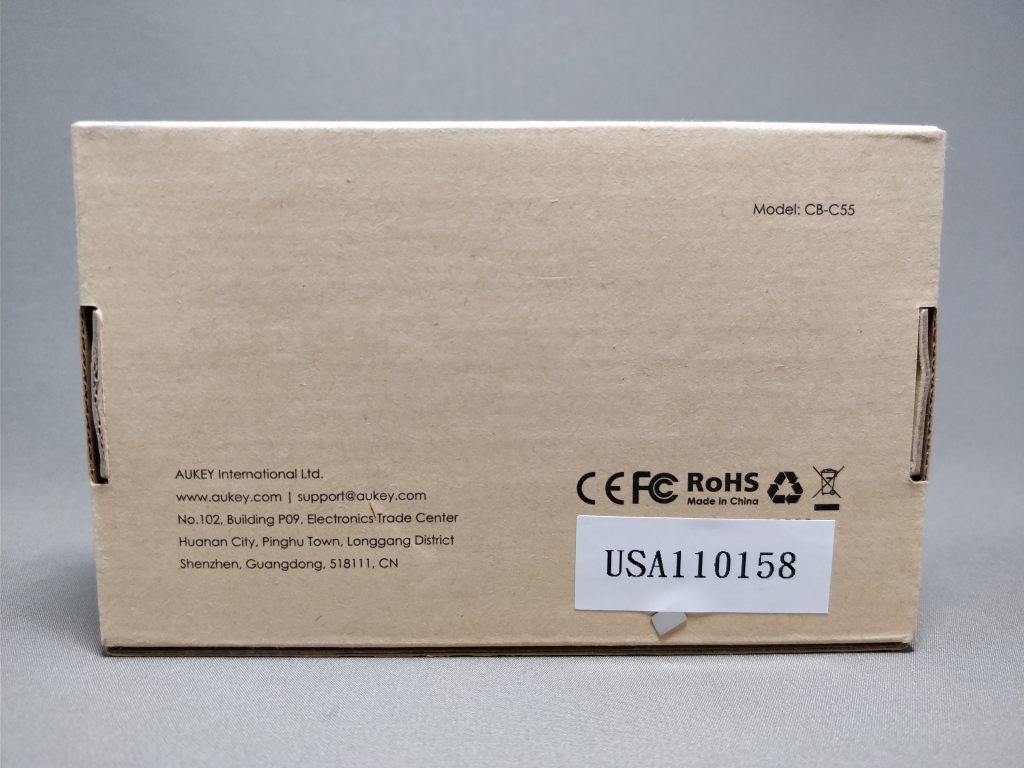



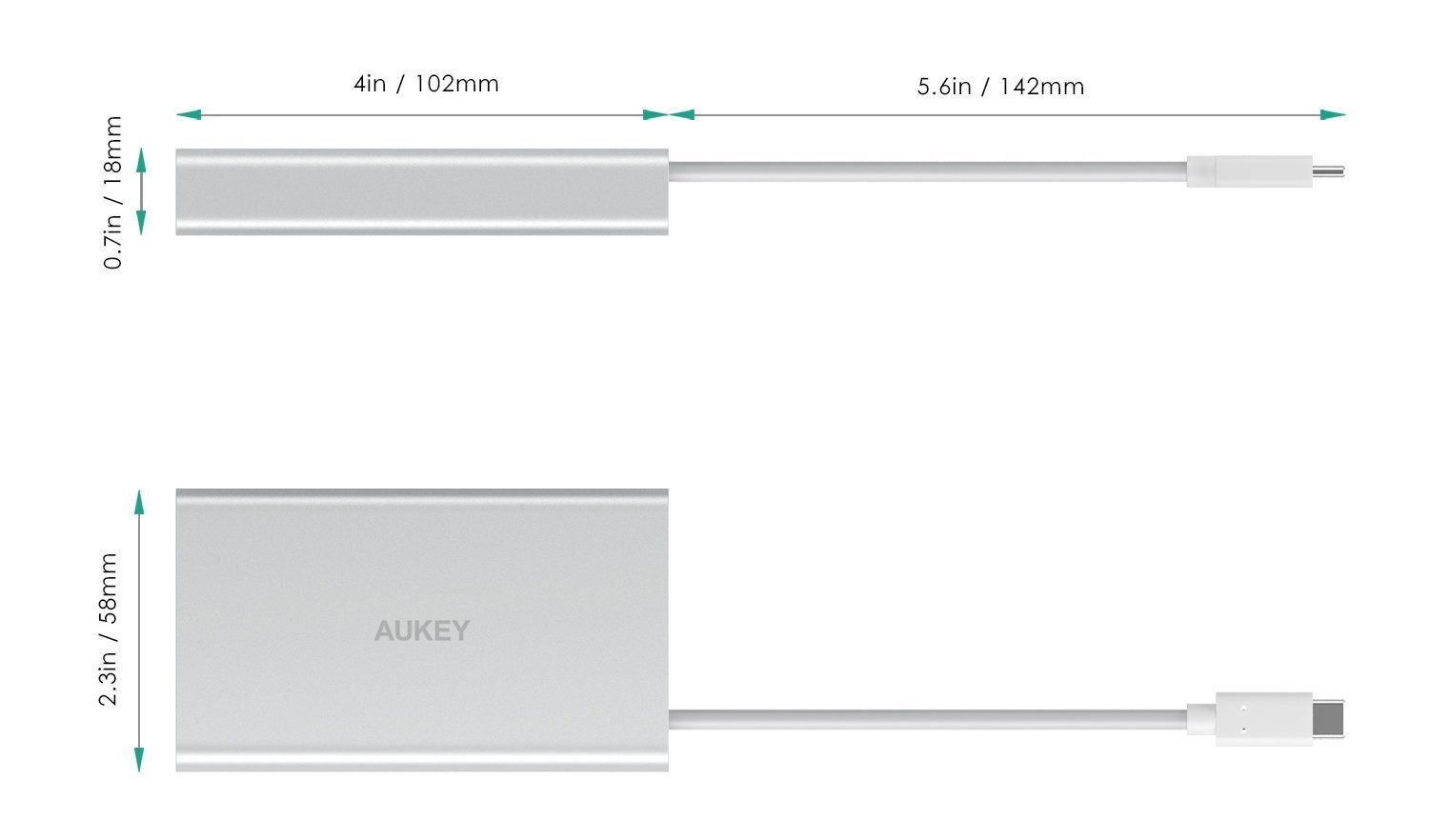













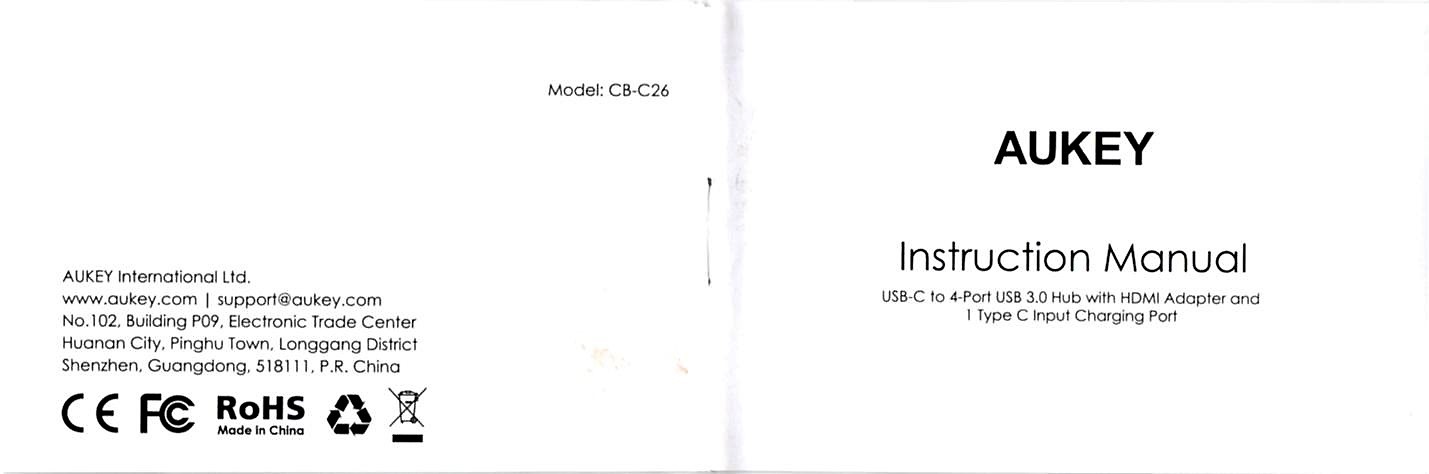
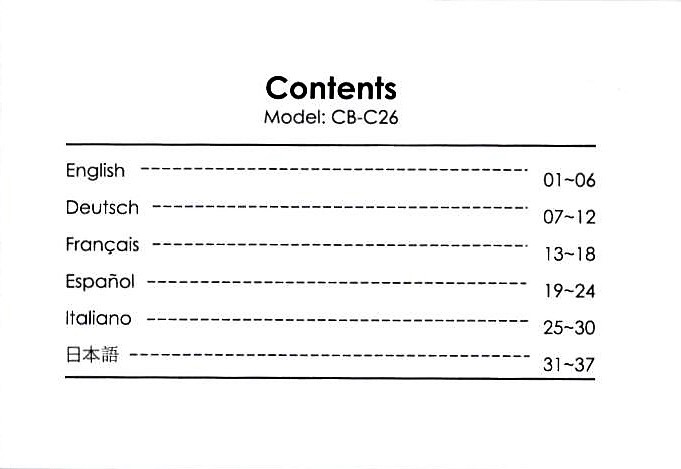

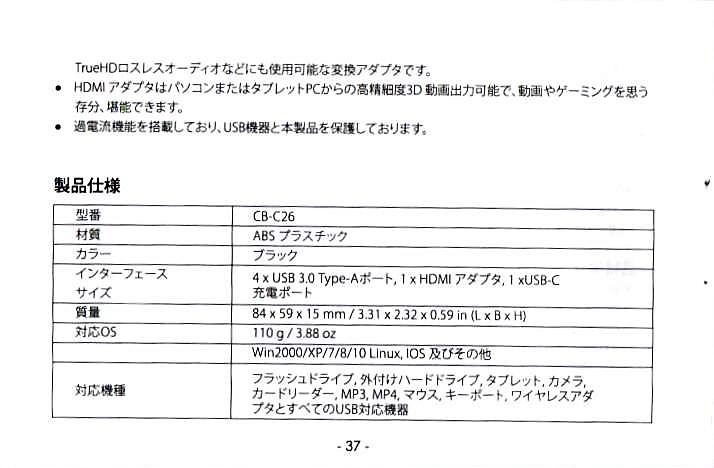
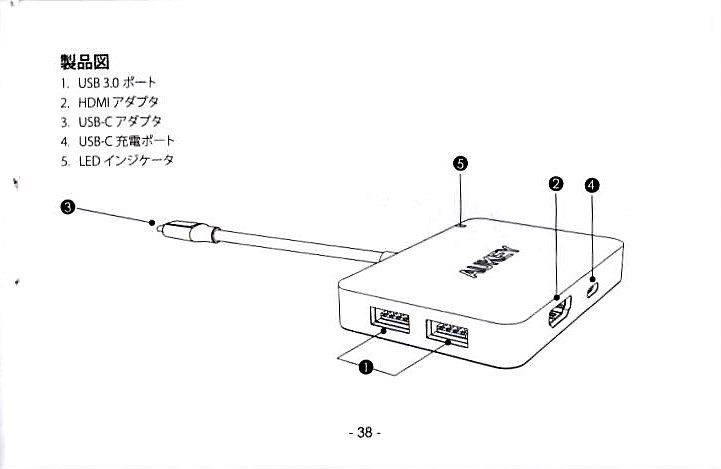





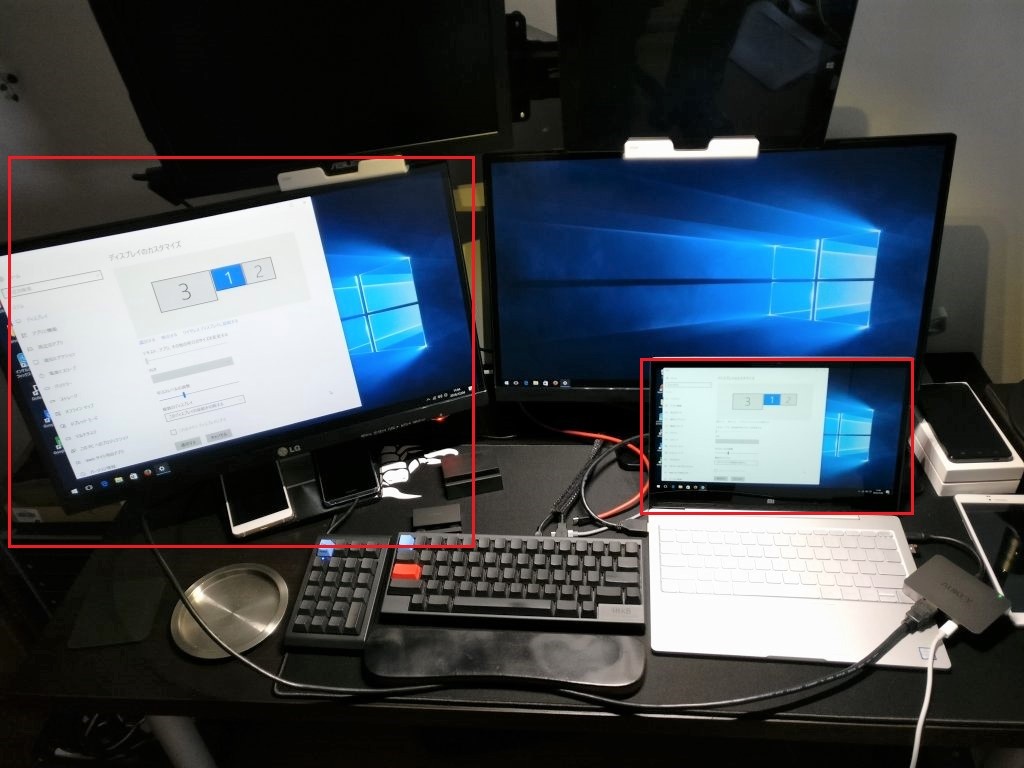
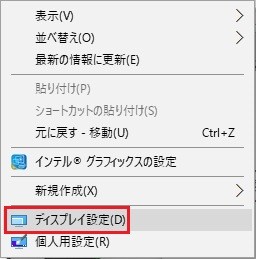
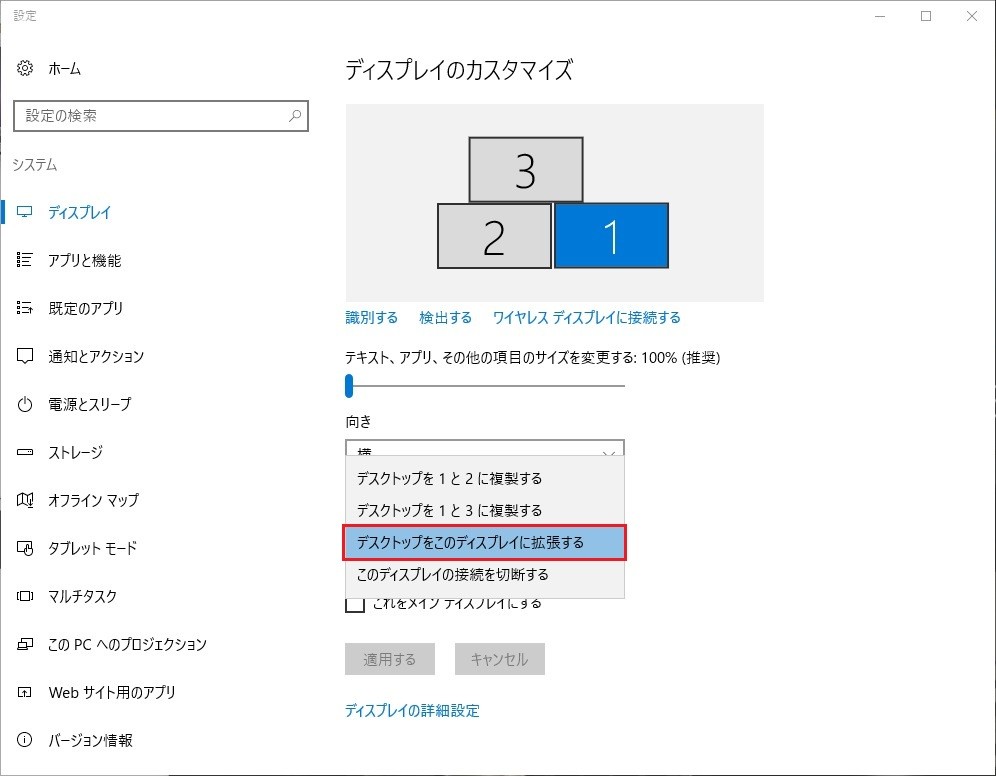

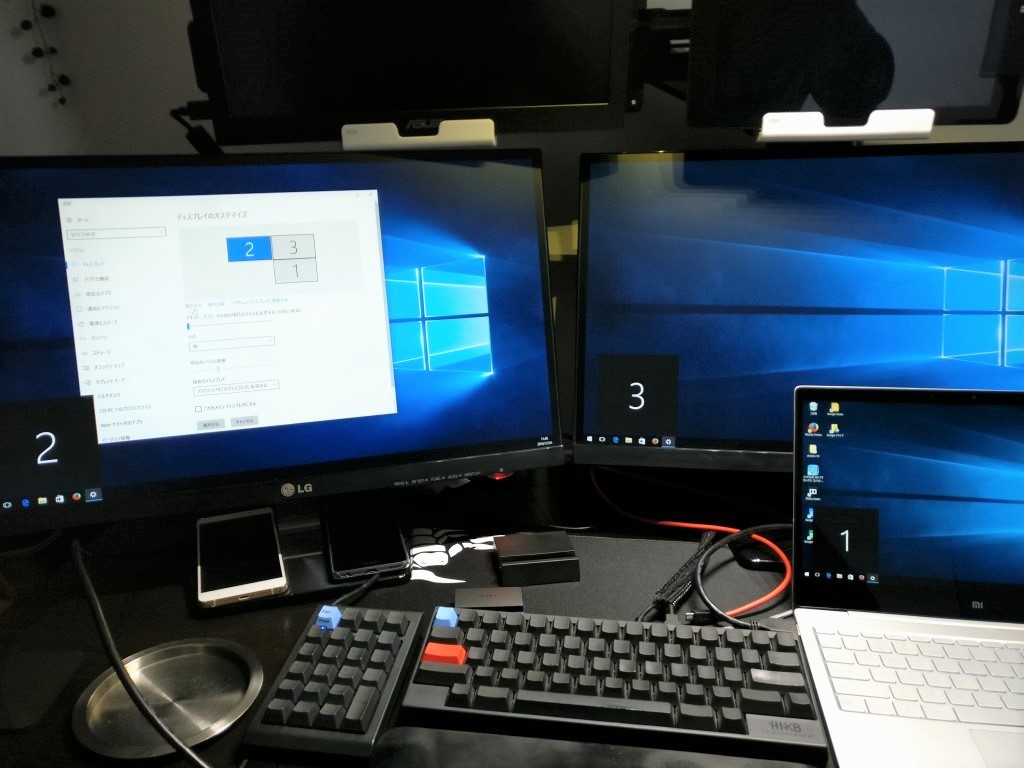




コメント